Ve chvíli, kdy máte dokončen vzhled a zprovozněnou hlavičku stránky, je na čase do kostry vaší nové šablony konečně zapustit funkce, které slouží ke konečnému formování stránky, tedy hlavně jejímu obsahu. Nejprve vám popíšu trochu teorie o souborech šablon, ať pochopíte který je k čemu dobrý, a následně zprovozníme naši kostru.
Jak je ze základů jasné, po hlavičce přichází tělo. Není tomu jinak ani zde a my otevřeme tělo stránky pomocí tagu BODY. Pro ještě lepší funkci a konkrétnější styly přidáme do tohoto tagu funkci, která vypíše všechny třídy k tomuto tagu vázané. Pokud máte ve stylu zavedenou třídu pro tag body, nemusíte se jí vůbec vzdávat, stačí ji doplnit jako parametr funkce body_class. Pokud jich máte více, stačí je oddělit mezerou.
<body <?php body_class('mojetrida trida tridadve'); ?>>
Dále už můžeme postupovat s naší kostrou, aniž bychom nějak dramaticky měnili strukturu stránky. Měli bychom začít zpracováním úvodní části stránky – nadpisy. Hlavní nadpis uložíme do elementu H1 a pokud budete chtít podnadpis potom do elementu H2. Funkce pro výpis jejich obsahu se jmenuje bloginfo. Pro zobrazení názvu použijeme parametr „name“ a pro krátký popis (chcete-li slogan) parametr „description“.
<h1><?php bloginfo('name'); ?></h1> <h2><?php bloginfo('description'); ?></h2>
Při uvádění hlavních nadpisů také bývá dobrým zvykem umístit alespoň jeden nadpis do odkazu na domovskou stránku webu. Protože nechci tento krásný zvyk rušit ani vás nechci ošidit o řešení, ukážu vám, jak se toto dá zařídit s použitím odkazu a funkce home_url(). Ve výsledku by to tedy vypadalo takto:
<a href="<?php echo home_url(); ?>" title="<?php bloginfo('name'); ?>"> <h1 id="hlavninadpis"><?php bloginfo('name'); ?></h1> <h2 id="podnadpis"><?php bloginfo('description'); ?></h2> </a>
Pokud máme vyřešen nadpis, můžeme přetvořit zbytek stránky k tomu, aby nám zobrazovaly obsah. Abychom to mohli udělat, musíme sebrat všechny poznámky, a určit si cíl – co chci, aby se zobrazovalo a co ne – „bude potřeba zobrazovat čas publikace, autorovo jméno či kategorie?“ Pokud to víte, můžete jednotlivé kroky vynechávat. Taktéž vynechám přidávání postranních panelů, které vysvětlím někdy jindy.
Nejdříve ze všeho musíme zajistit, aby WordPress věděl, že má vypisovat daný obsah. To uděláme otevřením nového cyklu (chcete li loopu). Ten může vypadat třeba takto:
while(have_posts()):the_post(); //výpis obsahu, který budeme tvořit endwhile;
První nezbytná věc, kterou při výpisu dat ze systému potřebujete zavést je zcela jistě název stránky či příspěvku. Tu můžete umísťovat opět do tagů H. Musíte ovšem dát pozor, aby název měl unikátní element – tedy pokud jste na název stránky použili tag H1 a H2, měli byste v tomto případě použít nejbližší podřízený tag – tedy H3, aby nedošlo ke zmatku s vyhledávači. Název příspěvku vypíšeme pomocí funkce the_title. Pokud s ní potřebujeme pracovat v kódu, je lepší použít její variantu get_the_title. Opět je slušné přidat odkaz na aktuální příspěvek.
<?php $the_permalink=get_permalink(); //adresa příspěvku $the_title=get_the_title(); //název příspěvku ?> <a href="<?php the_permalink(); ?>" title="<?php the_title(); ?>"> <h3> <?php the_title(); ?> </h3> </a>
Teď můžeme ještě přidat informace o autorovi, datum publikace a kategorie, ve kterých se daný příspěvek vyskytuje. Pokud máme nastaveny nějaké speciální taxonomie, můžeme je také vypsat.
<?php $the_author=get_the_author(); //autor příspěvku $the_date=get_the_date(); //datum příspěvku $the_time=get_the_time(); //čas přízpěvku $the_custax=get_the_term_list($post->post_id,'nasetaxonomie','',', ') //vlastní taxonomie ?> <div class="postinfo"> <?php the_author(); //autor příspěvku echo' - '; //mezi autorem a kategoriemi the_category(' '); //kategorie, mezi více kategoriemi je mezera ?> </div>
the_category(', ');
Pokud jsme spokojeni s našimi údaji, můžeme se pustit do zobrazení obsahu. Výpis textu zajišťuje funkce the_content.
<div id="postcontent"> <?php the_content(); ?> </div>
Takže jsme zdárně dokončili základní funkce naší šablony. Výpis hlavních nadpisů, jmen autorů, kategorií, času i obsahu. Příště se naučíme do toho všeho zmatku přidávat postranní panely, do kterých můžete umístit Widgety, přímo v administraci. Také se dozvíte o možnostech přidání nastavitelných menu pro navigaci stránkou. Pokud se vám příliš nechce čekat na další článek, a jste ochotni uplatnit metodu pokus omyl, tady je takový přehled zhruba všech funkcí, které můžete v šabloně využít. Děkuji za přečtení nebo prohlédnutí a doufám, že vám to pomůže se rozvíjet.
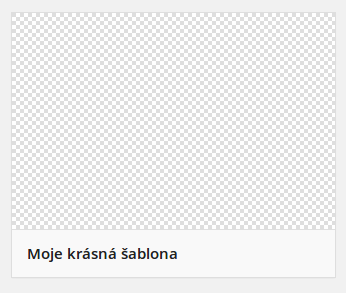
Zdravím,
chtěla bych Vám poděkovat za tento návod. Určitě ho využiju, protože mám v plánu si postavit svoji šablonu pro WordPress. Jinak přeji hezký den.
Děkuji, jsem rád, že Vám můj postup pomohl.
Musím říct, že vývoj šablon se ohromně posunul od dob, kdy jsem tento článek psal, takže chystám pokračování týkající se těchto vylepšení. Doufám, že bude také tak užitečný 🙂